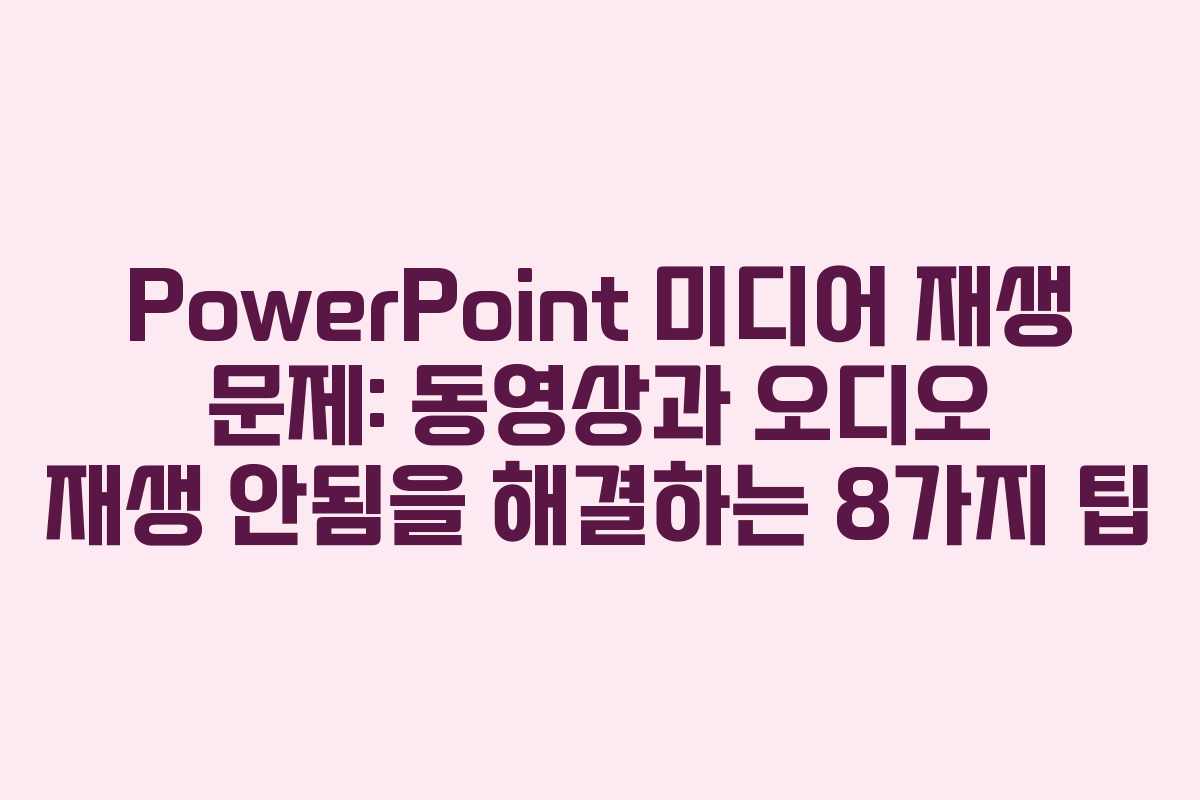아래를 읽어보시면 PowerPoint에서 동영상과 오디오가 재생되지 않는 원인과 구체적인 해결 방법을 한눈에 파악할 수 있습니다. 포맷 확인부터 코덱 설치, 재생 설정 조정, 임시 파일 정리까지 핵심 팁을 정리했습니다.
목차
파일 포맷과 코덱 점검
- 지원 포맷 확인 및 변환 요령
- PowerPoint가 안정적으로 재생하는 포맷은 제한적입니다. MP4(H.264 비디오+AAC 오디오)와 MP3/M4A 같은 조합이 일반적으로 가장 호환성이 높습니다.
- 삽입하는 미디어가 비권장 포맷일 경우 온라인 도구를 활용해 MP4(H.264/AAC) 또는 M4A로 변환하는 것이 좋습니다.
-
변환 전후로 동일한 해상도와 프레임레이트를 유지하는 것이 재생 안정성에 도움이 됩니다.
-
코덱 설치 및 기본 설정
- 컴퓨터에 필요한 코덱이 없으면 재생이 실패할 수 있습니다. 코덱 팩 설치를 고려해보세요.
- 설치 후 시스템의 기본 미디어 재생 경로를 안정적으로 설정해 두면, PPT에서의 디코딩 이슈를 줄일 수 있습니다.
- 코덱 팩은 신뢰할 수 있는 소스에서 받고, 백신 검사 후 설치하는 것을 권장합니다.
미디어 호환성 최적화와 재생 설정
- 미디어 호환성 최적화 절차
- 파일 탭 > 정보에서 미디어 호환성 최적화를 실행하면 PPT가 삽입한 미디어를 스캔해 문제를 자동으로 정리합니다.
- 최적화 후에도 재생이 잘 되는지 슬라이드를 순회하며 확인해 보세요.
-
이 과정은 대형 파일이나 오래된 PPT 버전에서 특히 효과적입니다.
-
프레젠테이션 모드에서 재생 설정
- 동영상 도구의 재생 탭에서 시작 옵션을 “자동 실행”으로 바꾸면 프레젠테이션 모드에서 자동 재생이 가능해집니다.
- 필요 시 볼륨, 반복 재생 여부도 함께 조정해 보세요.
- 변경사항은 저장을 통해 재생 환경에 반영됩니다.
온라인 미디어 관리와 유튜브 삽입
- 유튜브 동영상 삽입 최적 방법
- 유튜브 링크를 그냥 붙이지 않고 embed 코드 형태로 삽입하면 안정성이 올라갑니다.
- 삽입 시 온라인 비디오 옵션에서 HTML embed 코드를 붙여넣고 삽입을 클릭합니다.
-
프레젠테이션의 크기와 위치를 조정한 뒤 저장합니다.
-
온라인 비디오의 신뢰성 확보
- 네트워크 상태가 불안정하면 재생이 끊길 수 있습니다. 가능하면 로컬 파일의 대체 버전을 준비하거나 프레젠테이션에서 오프라인 재생 옵션을 마련해 두세요.
- YouTube 외의 스트리밍 서비스도 같은 원칙으로 점검합니다.
시스템 관리와 파일 관리
- 임시 파일 삭제
- 임시 파일 누적은 PPT의 미디어 처리 속도를 저하시킬 수 있습니다. 정기적으로 정리하는 습관이 도움이 됩니다.
-
Temp 폴더를 열고 불필요한 파일을 삭제한 뒤 PPT를 재시작해 보세요.
-
미디어 압축 및 용량 관리
- 큰 미디어 파일은 재생 로딩을 느리게 만들 수 있습니다. 파일 > 정보 > 미디어 압축에서 해상도 옵션을 선택해 파일 크기를 줄여 보세요.
- 표준 해상도나 HD 옵션으로 압축한 후 재생 여부를 확인합니다.
손상 파일 처리와 예방 전략
- 손상 원인 진단
- 손상된 동영상이나 오디오 파일은 재생 실패의 원인이 됩니다. 다른 플레이어에서 정상 재생되는지 확인해 보세요.
-
원본 파일이 손상되었다면 PPT에 다시 삽입하기 전에 복구를 시도하는 것이 좋습니다.
-
복구 도구 활용 및 예비 전략
- 손상된 미디어를 복구하는 도구를 사용하면 재생 가능 파일로 되살릴 수 있습니다.
- 복구가 어렵다면 동일한 영상의 백업 버전을 확보해 두는 것을 권장합니다.
- 복구 후 재삽입 시, 포맷과 코덱을 다시 한 번 점검합니다.
자주 묻는 질문 (FAQ)
PPT에서 가장 안정적으로 작동하는 미디어 포맷은 무엇인가요?
일반적으로 MP4 형식의 H.264 비디오와 AAC 오디오 조합이 가장 널리 호환됩니다. 해상도는 프레젠테이션 화면에 맞춰 720p 또는 1080p로 설정하는 것이 좋습니다.
코덱 문제를 해결하려면 어떤 도구가 필요할까요?
신뢰할 수 있는 코덱 팩(예: Standard 버전)을 설치하고, 설치 후 시스템 기본 미디어 재생 설정을 확인하는 것이 일반적입니다. 설치 중에는 불필요한 소프트웨어에 주의하세요.
임시 파일을 삭제해도 문제가 계속되면 어떻게 하면 좋나요?
먼저 미디어를 다른 포맷으로 재삽입해 보세요. 또한 프레젠테이션 파일을 재저장하고, 가능하면 다른 컴퓨터에서 재생해 보는 것도 방법입니다.